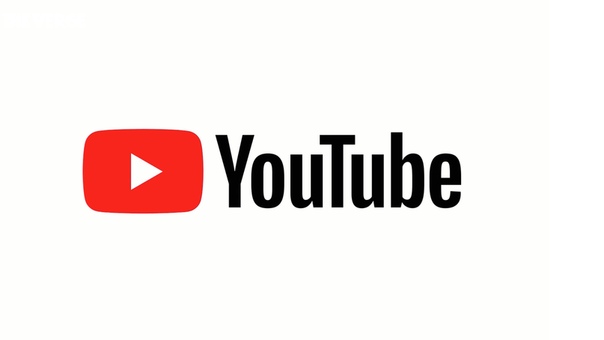Как открыть канал на Ютубе, пошаговая инструкция для новичков
09:00, 6 апреля 2019
Как работать Автор: AmelieЕсли вам нравится Ютуб, и вы активно используете эту площадку для просмотра роликов, то может прийти в голову одна мысль. Хоть раз, но она появляется у каждого – открыть свой канал. Посмотрев и почитав об успехах других трудно не заразиться их деятельностью и не поверить в собственные силы. Но не всегда проекты приводят к славе и богатству. Ниже мы расскажем, как создать закрытый канал на Youtube. В чем разница между открытой и закрытой страницей. И какие сложности могут возникнуть с приватным каналом.
Особенности открытого и закрытого канала на Ютубе
Когда у вас открытый профиль, то его видят все. В поисковой строке любой пользователь сможет найти ваш канал, подписаться на него, оставить комментарии под контентом.
Такой расклад не всех устраивает. И многие люди подумывают о том, чтобы сделать закрытым свой профиль. В этом случае страница не будет отображаться в результатах поиска, пользователи не смогут делиться ссылками на нее, подписываться, видеть контент и так далее. Все это будет доступно только с разрешения владельца и тем, кто уже был подписан на блог.
Смотрите также статью о том, как зарегистрировать канал на Ютубе и оформить его, в нашем специальном материале.
Пошаговая инструкция, как сделать канал на Ютубе закрытым и открытым
Любой канал, когда создается, по умолчанию становится закрытым для всех. А вот уже в настройках вы сможете снять конфиденциальность или оставить все как есть. Порядок действий, когда нужно сделать страницу открытой:
- Зайдите в свой канал и выберите раздел «Настройки». Он находится слева.
- Найдите с левой стороны пункт «История и конфиденциальность».

- Уберите галочки со следующих пунктов:
- не показывать информацию о том, какие видео мне понравились;
- не показывать информацию о сохраненных плейлистах;
- не показывать информацию о моих подписках.
- Щелкните на «Сохранить».
В любой момент вы можете закрыть доступ к проекту, установив галочки в настройках конфиденциальности.
Когда нужно делать страницу закрытой?
В каких случаях может понадобиться скрытие своего проекта от посторонних глаз? Рассмотрим 5 основных причин:
- У вас больше нет времени и желания посвящать свое время блогу. Кто-то просто перегорает, у кого-то появляются неотложные дела и так далее.
- У вас возникли другие проекты, которые более перспективны, и им нужно посвятить больше времени. Такое часто происходит при создании нескольких каналов. Даже по внешнему виду будет понятно, какой блог успешен, а на какой не стоит тратить время и силы.
- Если у вас возникли проблемы с «внутренним законом» Ютуба, и вам грозят санкции или блокировка.

- Тема, которую вы раскрываете в видео, больше неактуальна.
- Если создание блога не приносит положительных результатов, вы несете потери как моральные, так и материальные.
А про закрытые каналы Телеграм, вы можете прочитать в нашем специальном материале.
Какие проблемы могут возникнуть с конфиденциальным проектом на Youtube?
Когда вы хотите скрыть свой проект от других людей нужно учитывать некоторые нюансы:
- При скрытии блога будут удалены все ваши отметки на сторонних публикациях: комменты, отзывы и так далее.
- Если у вас брендовый проект, то его нельзя скрыть от пользователей Ютуба. Только установить настройки приватности на отдельные ролики.
- Если вы хотите показать другу или знакомому свое видео, то придется лично предоставлять доступ к нему.
Рекомендуем также к прочтению “Инструкция, как открыть второй канал на Ютубе“.
Заключение
Если вы еще не готовы навсегда расстаться со своим проектом на Ютубе, то всегда есть выход. Временно скрыть его от аудитории. Возможно, пройдет совсем немного времени, и вы поймете, как реанимировать свое детище и заставить его приносить выгоду.
Временно скрыть его от аудитории. Возможно, пройдет совсем немного времени, и вы поймете, как реанимировать свое детище и заставить его приносить выгоду.
.
[Всего: 1 Средний: 5/5]
Автор публикации
не в сети 2 года
Amelie
Комментарии: 12Публикации: 1604Регистрация: 19-06-2018
Как открыть подписки в Ютубе в 2 клика
В Интернете часто встречается вопрос, как открыть подписки в Ютубе, чтобы расширить возможности профиля и сделать информацию доступной другим пользователям. Ниже приведем инструкцию, как сделать такую работу на телефоне и компьютере. Отдельно поговорим о том, зачем и почему необходимо открывать или закрывать подписки в аккаунте Ютуб.
Как открыть подписки в YouTube на телефоне и ПК
Если ваша цель — дать информацию о канале другим пользователям, нужно открыть доступ к подпискам на YouTube путем установки правильных настроек конфиденциальности.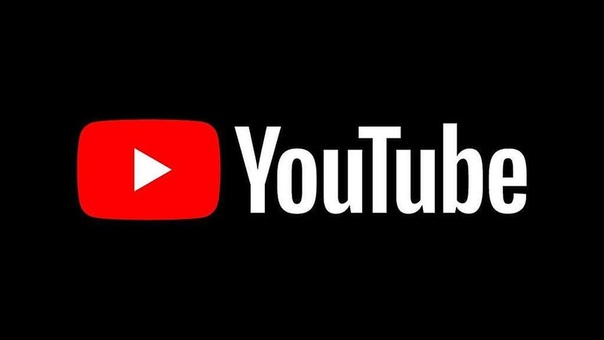
На ПК
Для начала разберем, как открыть подписки на YouTube через компьютер. Такой вариант наиболее удобный и наглядный, ведь владельцу аккаунта доступен полный функционал новой творческой студии. Алгоритм такой:
- Войдите в личный аккаунт, а после жмите на его значок, расположенный справа вверху.
- Перейдите в Настройки Ютуб, нажав шестеренку.
- Обратите внимание на разделы с левой стороны. В них откройте пункт Конфиденциальность.
- Уберите отметку с пункта Не показывать информацию о моих подписках. Отдельно сохранять внесенные сведения не нужно (система выполняет эту работу самостоятельно).
- Перейдите на страницу, нажав на кнопку Мой канал. Если он еще не сделана ранее, выполните эту работу.
- На странице канала жмите на шестерню для перехода к настройкам.
Теперь остается открыть список подписок на Ютубе по принципу, который рассмотрен выше, и тем самым дать к нему доступ для других пользователей. Если все сделано правильно, другие лица смогут просматривать ваш профиль и видеть людей, на которые вы подписались. Если такой варианта не устраивает, можно закрыть подписки в Ютубе по аналогичному принципу. Разница в том, что на последнем этапе требуется поставить отметку в указанном выше поле.
Если все сделано правильно, другие лица смогут просматривать ваш профиль и видеть людей, на которые вы подписались. Если такой варианта не устраивает, можно закрыть подписки в Ютубе по аналогичному принципу. Разница в том, что на последнем этапе требуется поставить отметку в указанном выше поле.
Читайте так же как поставить видео на повтор одним кликом.
На телефоне
Нередко возникают вопросы, как открыть подписки в Ютубе на телефоне. В этом случае алгоритм действий будет отличаться. В случае с мобильным приложением сделайте такие шаги:
- Кликните на аватарку для входа в Меню Ютуб.
- Жмите на кнопку Мой канал и кликните на символ шестерни, расположенный с правой стороны от названия. Это необходимо сделать для перехода к настройкам.
- В секции Конфиденциальность уберите пункт Не показывать информацию о моих подписках.
Сохранять внесенные правки не обязательно, ведь работа делается автоматически. Указанный выше способ позволяет открыть свои подписки на канале Ютуб на Айфоне или Андроиде.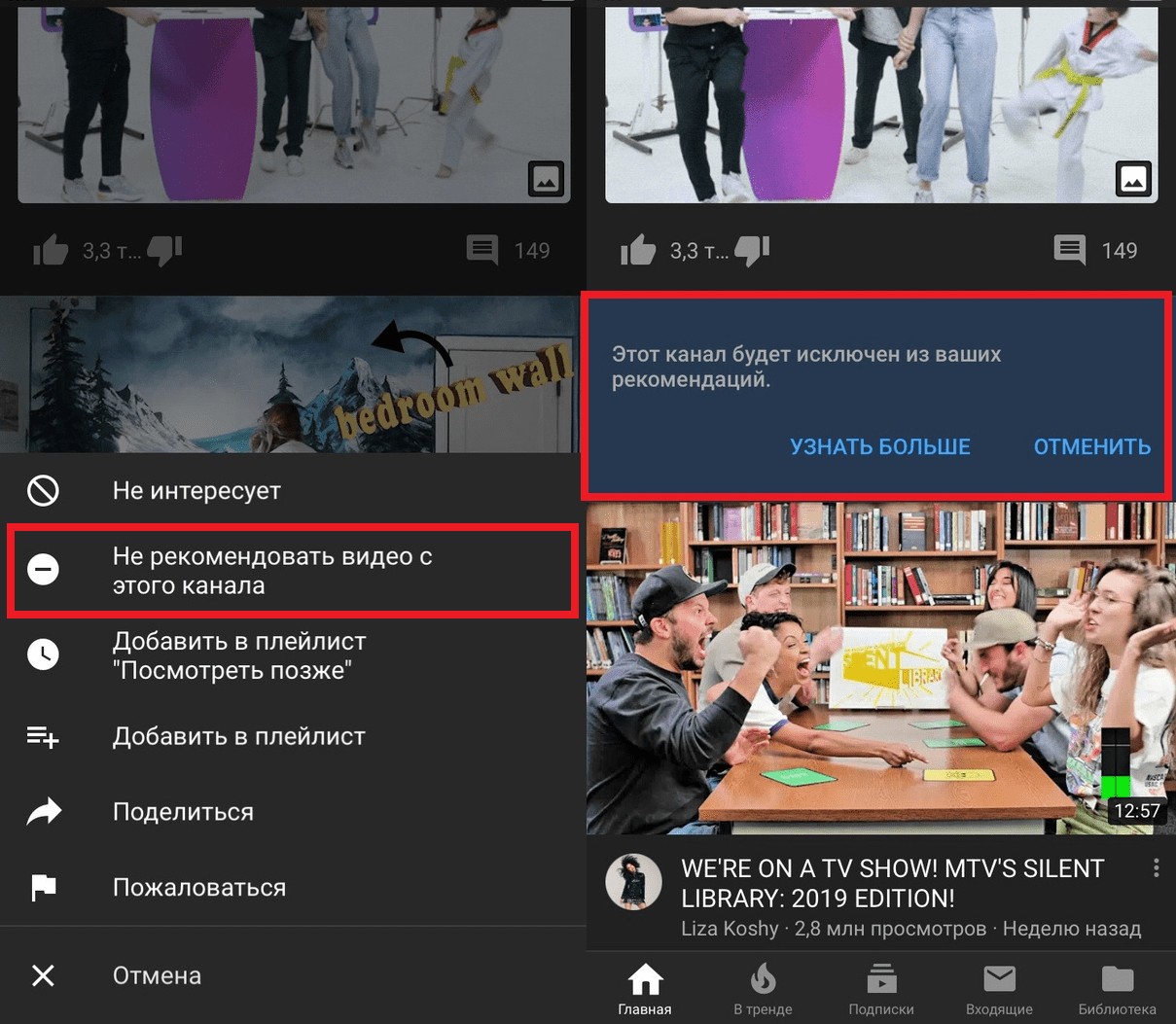 Альтернативный вариант — перейти на полную версию сайта, скачать приложение Творческая студия, а после действовать по рассмотренному выше алгоритму. Но такой метод более сложный и редко применяется пользователями. Здесь мы расскажем как обновить Youtube на Андроид за 1 минуту.
Альтернативный вариант — перейти на полную версию сайта, скачать приложение Творческая студия, а после действовать по рассмотренному выше алгоритму. Но такой метод более сложный и редко применяется пользователями. Здесь мы расскажем как обновить Youtube на Андроид за 1 минуту.
Что нужно знать
Перед тем как открыть свои подписки на YouTube в телефоне или на ПК, определитесь с актуальностью такого шага. По умолчанию эта информация видна только владельцу профиля и закрыта от других пользователей. При желании ее можно сделать доступной. Для этого требуется открыть функцию просмотра по схеме, которая рассмотрена выше.
В дальнейшем можно проверить, открыты ли подписки на Ютубе. Для этого войдите в настройки и убедитесь в отсутствии отметки на указанном выше пункте или подпишитесь на канал товарища. В последнем случае необходимо связаться с другом и узнать, виден ваш профиль в перечне или нет.
По правилам сервиса YouTube информация открывается для следующих пользователей:
- Тех, что открыли сведения о подписках Ютуб в настройках конфиденциальности.

- Лицах, подписавшихся на канал в течение последних 28 суток.
Если человек закрыл просмотр для посторонних, заблокирован или его канал отнесен к фальшивым, данные о нем не отображаются.
В Сети ведется много споров, когда нужно открыть информацию о подписках на Ютубе. Одни утверждают, что такое действие полезно и способствует продвижению. Другие уверены, что подобная открытость, наоборот, отпугивает потенциальных пользователей.
Эксперты выделяют несколько причин, по которым лучше скрыть подписки:
- Канал недавно появился, а число подписчиков не превышает 50-100 человек. Вероятность, что субъект подпишется на такой канал много меньше, чем если бы речь шла о популярном Ютуб-канале. Если число пользователей больше 10 000 человек, можно разобраться, как открыть подписки на Ютубе, и пойти на этот шаг. В таком случае количество подписчиков можно увеличить на 10-15% в месяц.
- Канал является «серым» и имеет много фоловеров. Большие цифры могут привести к агрессии со стороны конкурентов.
 Если открыть число подписчиков, можно столкнуться с давлением. Кроме того, скрытие информации позволяет избежать повышенного внимания к профилю и снизить риск появления аналогичных каналов в будущем.
Если открыть число подписчиков, можно столкнуться с давлением. Кроме того, скрытие информации позволяет избежать повышенного внимания к профилю и снизить риск появления аналогичных каналов в будущем. - Стоит задача скрыть подписки и комментарии. Некоторые пользователи не желают раскрывать приватную жизнь и давать к ней доступ посторонним.
Если вы не подходите под указанные выше критерии, можно пройти указанные выше инструкции и сделать открытые подписки на канале на Ютубе. Тем самым удается привлечь внимание пользователей. Если стоит цель скрыть информацию по любой из причин, лучше не пользоваться опцией и оставить данные закрытыми для других людей. Если поторопиться и открыть информацию, можно потерять часть прибыли или остаться без подписчиков. Это не шутка. В Сети работает много сервисов, которые фиксируют быстро растущие блоги Ютуб, крадут идеи и передают их своим владельцам. В результате появляется много каналов-клонов, которые мешают зарабатывать. О том, как убрать все комментарии мы расскажем здесь.
Итоги
Теперь вы знаете, как открыть подписки в Ютубе, и тем самым стать публичным владельцем канала. Но перед выполнением такого шага вспомните о последствиях. Если у вас молодой YouTube-канал или, наоборот, быстро растущий профиль, лучше повременить с такими действиями и оставить информацию приватной. Как вариант, можно открыть доступ на небольшое время и посмотреть на изменение тенденции. При отсутствии результата или негативных последствиях доступ лучше сразу закрыть.
Как открыть YouTube. Официальный сайт
Видео-хостинг YouTube — один из первых бесплатных хостингов для хранения, воспроизведения и редактирования видео. Google долго думал, как его монетизировать, и в конечном счёте нашёл способы.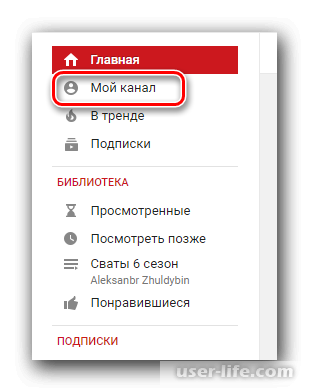 На сегодняшний момент, YouTube, пожалуй, вне конкурениции: объём хранимых видео-роликов по продолжительности уже превышают время жизни человека. И объём загружаемых роликов всё время растёт.
На сегодняшний момент, YouTube, пожалуй, вне конкурениции: объём хранимых видео-роликов по продолжительности уже превышают время жизни человека. И объём загружаемых роликов всё время растёт.
В этой статье решим простую задачу: как попасть на YouTube. Способов масса, но рассмотрим самые очевидные:
Заходим на YouTube по прямой ссылке
Самый простой способ попасть на YouTube — это набрать его URL в адресной строке браузера:
www.youtube.comи нажать на Enter. (Для тех, у кого хорошая память очень хороший способ.) =D
Кому лень набирать кликните по → этой ссылке и YouTube откроется в новом окне.
Заходим на YouTube с главной страницы Google
Как попасть на главную страницу Google рассказывалось в → этой статье. Дальше всё просто. Нужно воспользоваться выпадающим меню, расположенном в верхнем правом углу. В этом списке нужно кликнуть по ссылке YouTube и цель будет достигнута:
Заходим на YouTube со страницы Список сервисов Google «Для всех»
Для тех, кто не ищет простых путей или просто скучает, могу предложить найти ссылку на YouTube в Списке сервисов Google «Для всех».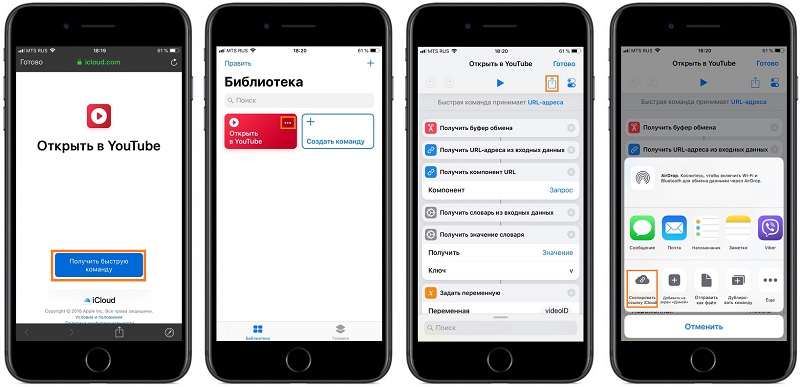 Как его открыть, подробно описано в → этой статье. По переходу из этого списка, откроется не главная страница видео-хостинга, а «О YouTube»… Но кого это остановит? =)
Как его открыть, подробно описано в → этой статье. По переходу из этого списка, откроется не главная страница видео-хостинга, а «О YouTube»… Но кого это остановит? =)
Внешний вид главной страницы YouTube
Знаю, что многие пользуются поисковыми сервисами вместо адресной строки браузера. Не понимаю таких пользователей интернета, но и они добиваются своих целей. Как бы то ни было, откроется главная страница YouTube. На персональном компьютере (не планшете, не телефоне), она выглядит примерно так:
В зависимости от ширины экрана, некоторые элементы управления могут не отображаться, например, при узком окошке то меню, что слева (см.картинку выше), может не открываться. На планшетах и мобильных устройствах, которые можно использовать в качестве телефонов, 😉 , главная страница YouTube выглядит иначе. Дизайн страницы может меняться, но общий смысл таков: есть строка для ввода текста поиска и есть какая-то сопутствующая информация. Всё просто! Но на ньюансах имеет смысл остановиться, но в других статьях. ))
))
Видео-инструкция о том, как войти на YouTube под своим аккаунтом Google
Заберите ссылку на статью к себе, чтобы потом легко её найти 😉
Выберите, то, чем пользуетесь чаще всего:
Спасибо за внимание, оставайтесь на связи! Ниже ссылка на форум и обсуждение ; )
что это такое и как пользоваться
YouTube (ютуб) – это видеохостинг. Такой сайт, где можно посмотреть видео: музыкальные клипы, передачи, фильмы, мультики, приколы и многое другое. Адрес в интернете: youtube.com.
Что такое ютуб
YouTube (youtube.com) – это бесплатный сайт с видеороликами. Здесь можно найти любой тип видео: передачи, фильмы, клипы, лекции, мастер-классы, мультики, обзоры, приколы и многое другое.
Смотреть видео можно без регистрации. Но зарегистрированные пользователи получают преимущества: могут оценивать и комментировать ролики, подписываться на другие каналы, создать свой канал, загрузить на него файлы.
Youtube принадлежит корпорации Google. По-русски его называние правильно читается как ютьюб, но чаще сайт называют ютуб.
Как зайти на YouTube
На компьютере ютуб можно открыть в любом браузере: Google Chrome, Яндекс, Safari, Mozilla Firefox, Opera и др. Для этого в новой вкладке в верхней части программы напечатайте youtube.com и нажмите Enter на клавиатуре.
Или можно по-русски напечатать ютуб и открыть сайт из поисковика.
На телефоне или планшете можно также открыть сайт через браузер. Но удобнее пользоваться приложением – обычно оно изначально установлено на устройстве. Вот как выглядит иконка для запуска программы на телефоне:
Ссылки на скачивание/установку официального приложения:
Как смотреть видео
Если нужно зайти в ютуб с компьютера, то откройте сайт youtube.com в браузере. Выглядит он так:
Если с телефона, то запустите приложение YouTube. Выглядит оно примерно так:
Выглядит оно примерно так:
Видеохостинг предлагает посмотреть популярные ролики. Если нажать на любой из них, он откроется в увеличенном размере и будут доступны кнопки для управления видео.
Для поиска роликов по теме напечатайте запрос в поисковой строке. В компьютерной версии она находится в верхней части сайта.
В приложении поисковая строка прячется под иконкой лупы вверху ().
Ютуб – бесплатный сайт. И как любой подобный сайт он живет за счет рекламы. Рекламу в видео можно отключить через платную подписку (Premium).
Как пользоваться сайтом
Искать и смотреть ролики на ютубе можно и без регистрации. Заходим на сайт, вводим запрос, открываем видео и смотрим. Но если у пользователя есть Гугл аккаунт, то перед ним открываются дополнительные возможности:
- Комментирование
- Лайки и дизлайки
- Подписка на каналы
- Закладки
- История
- и др.
Если вы пользуетесь ютубом через приложением на Андроиде, то, скорее всего, аккаунт у вас уже есть.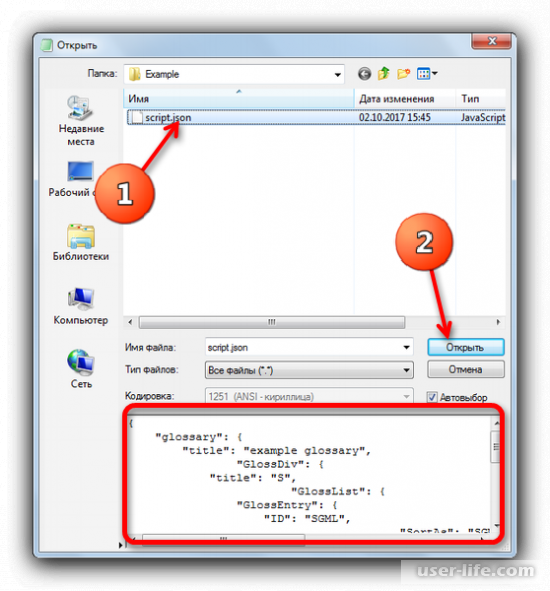 В этом случае в верхнем правом углу будет иконка с буквой. Она открывает настройки учетной записи.
В этом случае в верхнем правом углу будет иконка с буквой. Она открывает настройки учетной записи.
Также аккаунт есть у тех, кто имеет Гугл почту. Так что если название вашего электронного ящика заканчивается на gmail.com, то регистрироваться не нужно – просто войдите в систему под своими данными.
Создание аккаунта
Создание аккаунта – это регистрация в Гугле. Нужно просто ответить на несколько вопросов о себе и придумать пароль.
1. В верхней части сайта youtube.com нажимаем «Войти».
2. Выбираем «Создать аккаунт» → «Для себя».
3. Заполняем анкету: имя, фамилия, адрес электронной почты. Придумывает пароль для входа в ютуб.
4. Заходим в электронный ящик, который указали в анкете. Там будет новое письмо от Google, внутри которого числовой код. Печатаем его в форме регистрации.
5. Указываем день, месяц, год рождения и пол. Номер телефона указывать необязательно.
6. Соглашаемся с условиями сервиса. Для этого нажимаем на синюю кнопку со стрелкой несколько раз и нажимаем «Принимаю».
Соглашаемся с условиями сервиса. Для этого нажимаем на синюю кнопку со стрелкой несколько раз и нажимаем «Принимаю».
Аккаунт создан. Теперь в него нужно зайти – для этого щелкнуть по ссылке «Войти» в правом верхнем углу сайта. Когда вход выполнен, в правом углу будет показана иконка имени.
Теперь доступны все разделы ютуба: Подписки, История, Посмотреть позже и другие.
После регистрации можно зайти в свой аккаунт на любой устройстве: компьютере, телефоне, планшете, телевизоре.
Подписка на каналы
Канал в ютуб – это отдельная ячейка, которая отводится пользователю для загрузки его файлов. Туда будут сбрасываться все добавленные ролики. На каналы можно подписываться, чтобы получать новые видео.
Чтобы оформить подписку достаточно нажать на кнопку «Подписаться» под любым видео с этого канала или на его главной странице. Эта функция доступна только тем, у кого есть аккаунт.
Как только на канале выйдет новое видео, вы получите об этом уведомление.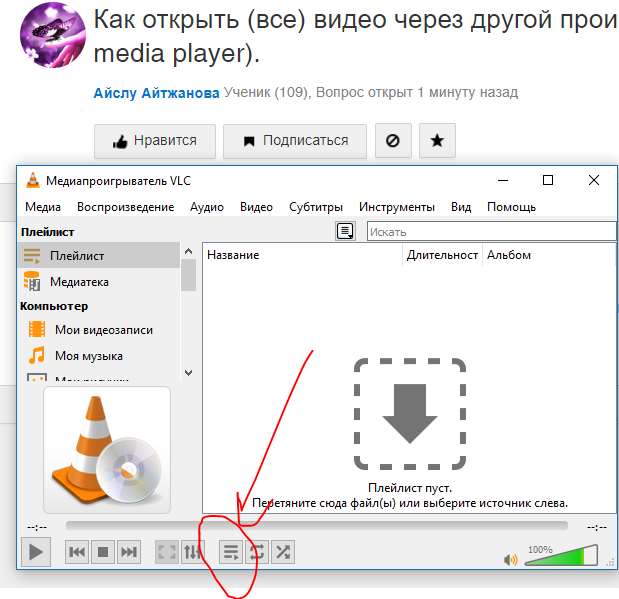 Также в аккаунте будут храниться все ваши подписки.
Также в аккаунте будут храниться все ваши подписки.
Загрузка своего видео
Для загрузки своего видео нажмите на иконку «Создать видео или запись» и выберите «Добавить видео».
Затем нажмите «Создать канал».
После этого нажмите на «Выберите файлы для загрузки» и через окошко откройте нужный файл – нажмите по нему два раза левой кнопкой мыши.
После этого нужно немного подождать пока файл закачается. Время ожидания зависит от размера файла и скорости интернета.
После загрузки (да и даже во время нее) можно указать название, описание, теги и другую информацию о видео. А также можно настроить доступ к нему: сделать открытым для всех или ограничить просмотр.
Для доступа к роликам, которые вы загрузили, нажмите на свою иконку на главной странице ютуба и выберите «Мой канал».
YouTube блоггеры
YouTube блоггер – это человек, которые публикует ролики на определенные интересные ему темы.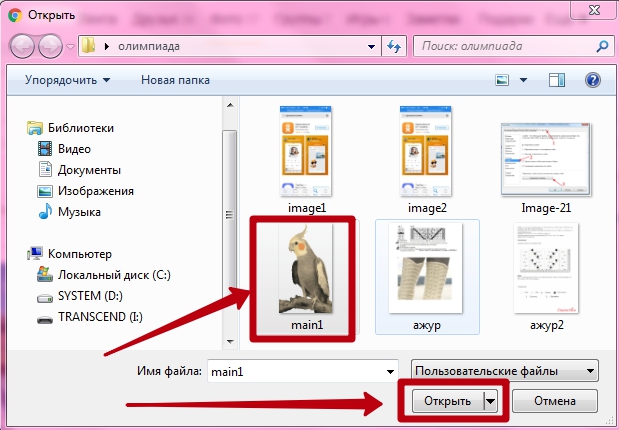 Обычно он их сам и снимает. Ролики могут быть как тематическими, так и обо всем на свете (личные).
Обычно он их сам и снимает. Ролики могут быть как тематическими, так и обо всем на свете (личные).
Пример тематических каналов: Ещенепознер – интервью, Wylsacom – обзор техники. Пример личного блога: Парфенон.
Еще есть так называемые лестплееры (lets play). Во время летсплея блоггер играет в какую-нибудь видеоигру и комментирует происходящее. Часто летсплеи идут в реальном времени, то есть пользователи смотрят прямую трансляцию и принимают участие в процессе, давая советы в чате.
Кроме блоггеров одиночек есть целые команды и студии, которые снимают ролики и выкладывают их только на ютуб.
Зачем это им
Большинство тех, кто выкладывает видео на ютуб, делают это ради денег и славы. Просмотры, лайки, подписки – показатели успешности канала. А успешный канал привлекает рекламодателей.
Самым распространенным инструментом заработка является встроенная реклама от Google. Но это не единственный источник дохода. Например, летсплееры зарабатывают в основном через donate (пожертвования).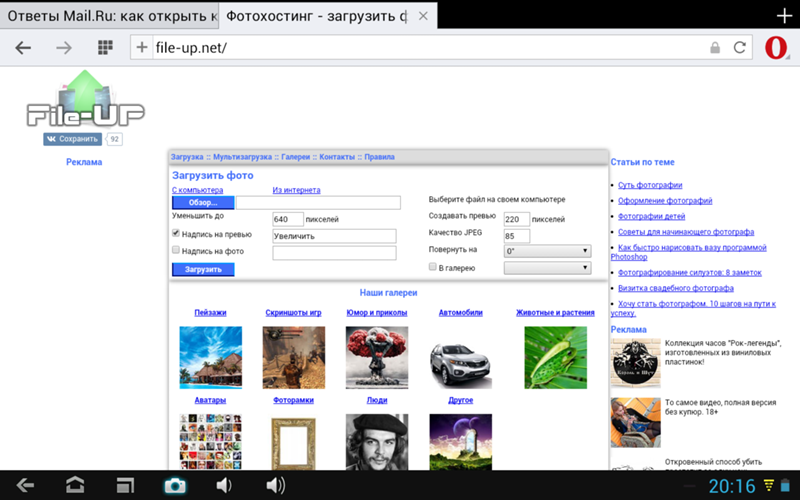 Другие же размещают рекламу в самом видео.
Другие же размещают рекламу в самом видео.
Например, в середине ролика блоггер начинает рекламировать какой-то сервис или гаджет.
Тем не менее, не все блоггеры используют видеохостинг только для зарабатывания денег. Для некоторых канал может быть имиджевым проектом: возможностью раскрутить свое имя, привлечь внимание к определенной проблеме.
Ютуб полная версия сайта — Как открыть и войти Онлайн
В чем сама проблема
Проблема в том что пытаясь открыть Ютуб на телефоне — мы вбиваем в поиск Гугла запрос «YouTube»
И что получаем ? — Он просто перенаправляет нас в приложение для телефона. А в нем нету многих функций — включая творческую студию и прочее.
Но Нам ведь нужна самая полная версия сайта именно в браузере + еще и компьютерная !!!
Вот такая ↓
Что же делать ?
Мы расскажем как открыть Компьютерную версию на телефоне за 1 минуту
Все вопросы которые разберём в данной статье:
- Как Войти в полную версию Ютуба через телефон
- Открыть компьютерную версию и насладиться всеми функциями
Для телефонов Android и iOS
Шаг 1 — Чтобы вас не перебрасывало в приложение
Постараемся для начала успокоить вас психологически — Перебрасывает в приложение — Не проблема.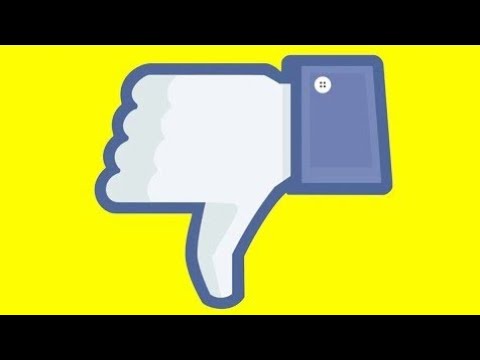 Сделай это и все уладиться
Сделай это и все уладиться
Инструкция:
- Вбиваем в поиск гугла или яндекса запрос «youtube»
- Зажимаем долгим нажатием кнопку » Ютуб» и жмем «открыть в новой вкладке»
Откроется версия для мобильных устройств …И вас не перебросит на приложение.Это Работает как в Хроме так и в Safari.
Однако это пока вся та же версия для Смартфона….
Шаг 2 — открыть компьютерную версию на телефоне
Тут тоже все довольно просто:
- В браузере. Справа на верху жмем по иконке вашего аватара.Как на скришоте
Откроется меню в котором вы должны нажать «Полная»Результат:
Вас перебросит туда куда вы и хотели. Вот пример ↓
Это и есть 100% версия для ПК со всем нужным функционалом без исключений
Внимание: Данный способ можно реализовать только через браузер телефона.В приложении такого нету
Если есть любые вопросы — Задавайте ниже в комментариях — и мы ответим !!!
Но если вы все сделали как мы сказали и ничего не напутали то у вас все должно получиться. Большая просьба оставьте любой отзыв в комментариях ниже — Заранее благодарю)
Большая просьба оставьте любой отзыв в комментариях ниже — Заранее благодарю)
Как открыть доступ к видео на ютубе
Контент на ютубе может быть как свободным, так и с ограничением доступа. Бывает необходимо ограничить к просмотру ролики или весь канал, чтобы придать ему эксклюзивности и заработать на нем, или просто сделать небольшой перерыв в работе, но сохранить всю прежнюю статистику. Мы же поговорим об обратной ситуации: как сделать ютуб доступным, если вы решили вернуться к работе или завоевать более широкую аудиторию……….
Для чего Закрывают свой канал ?
Прежде чем настраивать приватность своего аккаунта, важно понимать последствия таких действий:
- открытый контент виден всем зрителям, его можно найти через поиск на сайте и через поисковые системы;
- в свободном профиле всем желающим открыт просмотр, комментирование и репосты;
- закрытые видео не отображаются в результатах поиска;
- большинство функций закрытого профиля доступны или только подписчикам, или по разрешению владельца.

Важно: YouTube не предусматривает функции закрытия всего канала целиком. Если вы хотите ограничить доступ посторонних к просмотрам, ограничение необходимо устанавливать на каждый опубликованный видеоролик.
Помимо этого, есть настройки конфиденциальности информации о вас и ваших подписках.
В каких случаях может понадобиться такая процедура:
- Для продажи доступа по индивидуальной ссылке.
- Для временного таймаута, например, пока идет настройка и оптимизация канала.
- Сохранение видео только для себя и для близких.
- Необходимость избежать наказания от системы мониторинга ютуба.
Снять ограничения с любого видео
Первое, что необходимо знать перед тем, как открыть доступ к видео или аккаунту на ютубе: это может сделать только владелец аккаунта.
А теперь перейдем непосредственно к инструкции, по которой можно сделать видео доступным (удобнее всего это делать в полной версии, на ПК):
- Войдите на youtube со своим логином и паролем.

- Нажмите по круглому значку вверху справа.
- Перейдите к «Творческой студии».
- Откройте раздел «Видео»
- Здесь все ролики представлены в таблице. В столбце «Параметры доступа» кликните по стрелке, затем установите «Открытый доступ».
- Обязательно сохраните изменения.
- Если вы самостоятельно создавали списки воспроизведения, перед тем как снять ограниченный доступ к ним в ютубе, перейдите в раздел «Плейлисты», дальнейшие действия аналогичны.
На этом все, по этой инструкции вы сможете убрать наложенные запреты и ограничения, реанимировать заброшенный или приостановленный проект и начать работать с ним.
Убрать ограничения для канала
В отношении всего канала можно ограничить:
- просмотр плейлистов других авторов, которые вы сохраняли;
- видимость каналов, на которые вы подписаны.
Если вы когда-то установили запрет на эту информацию, а теперь не помните, как сделать открытый доступ в ютубе, следуйте инструкции.
Как открыть ограниченный просмотр информации к каналу:
- Нажмите на аватар.
- Перейдите в меню «Настройки».
- Слева выберите раздел «Конфиденциальность».
- Если бегунки «Не показывать инфо о плей-листах» и «Не показывать инфо о подписках» синего цвета, значит эти данные скрыты от других пользователей. Хотите раскрыть их – передвиньте бегунки влево, чтобы они стали серыми.
Сможете ли вы запустить его | Могу ли я запустить его
System Requirements Lab анализирует ваш компьютер за считанные секунды, и это БЕСПЛАТНО.
Убедитесь сами, занимает меньше минуты. На вопрос «Могу ли я запустить компьютерную игру» здесь сотни миллионов раз отвечали с 2005 года.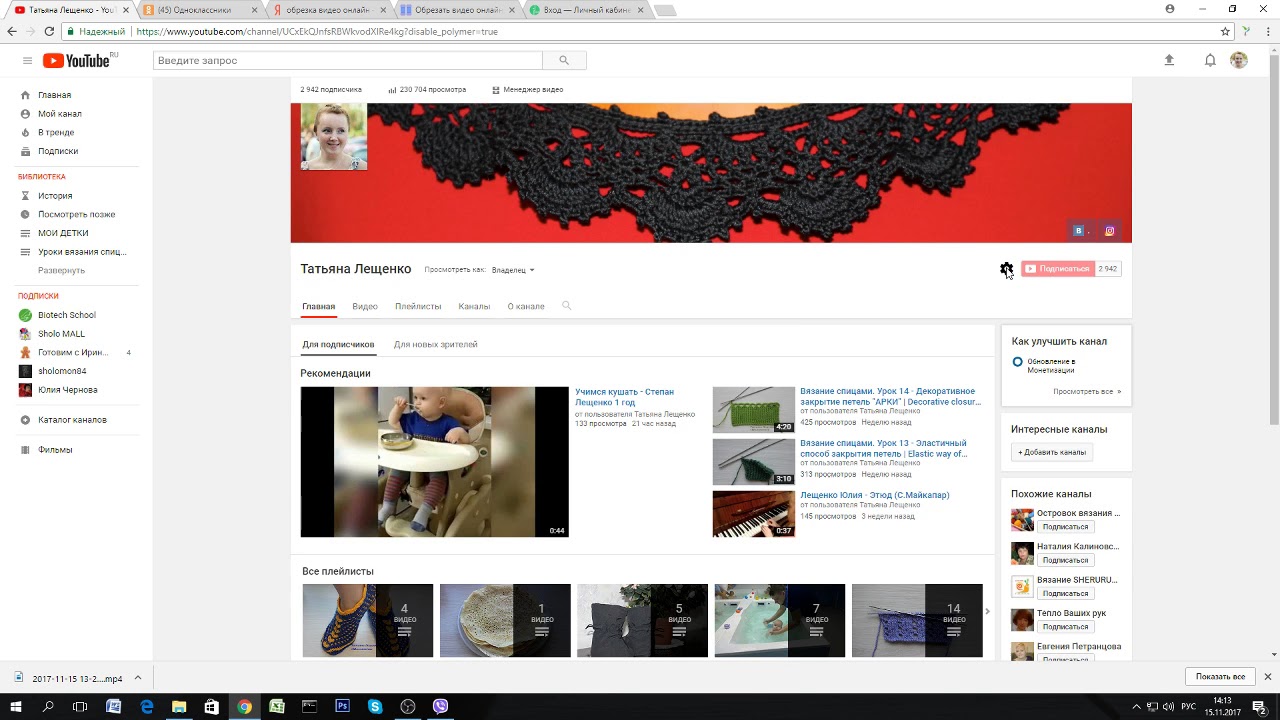 Узнайте, может ли ваш компьютер запускать любую популярную компьютерную игру.
Узнайте, может ли ваш компьютер запускать любую популярную компьютерную игру.
Можете ли вы запустить его? Требования к наиболее популярным играм для ПК
System Requirement Labs отследила более 6000 новейших требований к компьютерным играм. Просматривайте страницы отдельных игр, чтобы ответить на самый важный вопрос: МОГУ ЛИ Я ЭТО ЗАПУСТИТЬ? Это самые популярные игры за последние 30 дней.
Испытания за 30 дней
Процент пройден
Results for all System Requirements tests shows <strong>58%</strong> Passed the Minimum requirements and <strong>42%</strong> Failed.»> 388 895
58%294 719
62%Results for all System Requirements tests shows <strong>54%</strong> Passed the Minimum requirements and <strong>46%</strong> Failed.»> 227 193
54%170 688
41%Results for all System Requirements tests shows <strong>69%</strong> Passed the Minimum requirements and <strong>31%</strong> Failed.»> 162 622
69%156 236
45%Results for all System Requirements tests shows <strong>78%</strong> Passed the Minimum requirements and <strong>22%</strong> Failed.»> 121 492
78%117,176
38%Results for all System Requirements tests shows <strong>18%</strong> Passed the Minimum requirements and <strong>82%</strong> Failed.»> 104 752
18%95 268
56%Results for all System Requirements tests shows <strong>54%</strong> Passed the Minimum requirements and <strong>46%</strong> Failed.»> 89 670
54%78 305
91%Results for all System Requirements tests shows <strong>73%</strong> Passed the Minimum requirements and <strong>27%</strong> Failed.»> 75 576
73%69 344
57%Results for all System Requirements tests shows <strong>45%</strong> Passed the Minimum requirements and <strong>55%</strong> Failed.»> 65 148
45%54 619
39%Results for all System Requirements tests shows <strong>22%</strong> Passed the Minimum requirements and <strong>78%</strong> Failed.»> 52 322
22%51 911
94%Results for all System Requirements tests shows <strong>57%</strong> Passed the Minimum requirements and <strong>43%</strong> Failed.»> 48 721
57%47,120
46%Results for all System Requirements tests shows <strong>37%</strong> Passed the Minimum requirements and <strong>63%</strong> Failed.»> 42 212
37%38 501
73%Results for all System Requirements tests shows <strong>74%</strong> Passed the Minimum requirements and <strong>26%</strong> Failed.»> 36 992
74%35,185
49%Results for all System Requirements tests shows <strong>58%</strong> Passed the Minimum requirements and <strong>42%</strong> Failed.»> 33 522
58%31 173
30%Results for all System Requirements tests shows <strong>72%</strong> Passed the Minimum requirements and <strong>28%</strong> Failed.»> 30,424
72%30 205
24%Results for all System Requirements tests shows <strong>53%</strong> Passed the Minimum requirements and <strong>47%</strong> Failed.»> 30 092
53%29,230
52%Results for all System Requirements tests shows <strong>54%</strong> Passed the Minimum requirements and <strong>46%</strong> Failed.»> 28 780
54%28 239
67%Results for all System Requirements tests shows <strong>70%</strong> Passed the Minimum requirements and <strong>30%</strong> Failed.»> 27,773
70%27 443
39%Results for all System Requirements tests shows <strong>47%</strong> Passed the Minimum requirements and <strong>53%</strong> Failed.»> 27,364
47%Текущих массовых открытых онлайн-курсов (МООК)
Программа OPEN предлагает бесплатные массовые открытые онлайн-курсы (МООК), которые открыты для неограниченного числа участников.Некоторые MOOC длится 5 недель, а некоторые дольше. Пожалуйста, внимательно прочтите описание курса для каждого. Каждому MOOC предшествует дополнительный модуль ориентации. Щелкните синие ссылки для регистрации ниже, чтобы получить дополнительную информацию о каждом курсе и зарегистрироваться.
На этой странице отображается информация о MOOC, которые в настоящее время работают или открыты для регистрации. Информацию о предстоящих запланированных МООК можно найти на нашей странице «Предстоящие МООК».
Информацию о предстоящих запланированных МООК можно найти на нашей странице «Предстоящие МООК».
Методология TESOL
Этот MOOC для подготовки учителей предоставляет учащимся стратегии обучения говорению, аудированию, чтению и письму для изучающих английский язык изучающих английский язык разного возраста и в разном контексте.Они обсудят передовой опыт TESOL в 21 веке. Этот курс был разработан совместно с Мэрилендским университетом, округ Балтимор. Это курс для самостоятельного изучения. МООК для самостоятельного обучения предлагают участникам возможность пройти курс по собственному расписанию.
Набор на этот курс закрыт.
Начало курса: 8 сентября 2020 г.
Окончание приема: 20 ноября 2020 г.
Окончание курса: 30 ноября 2020 г.
Английский язык для бизнеса и предпринимательства
Этот курс предназначен для тех, для кого английский язык не является родным, и которые заинтересованы в одновременном улучшении своих языковых навыков и знаний в области бизнеса и предпринимательства. Этот курс шаг за шагом проведет вас через основные элементы открытия нового бизнеса — от выявления возможности до планирования убедительной презентации. Посредством избранных материалов и видеолекций вы узнаете, как использовать маркетинговые исследования для выявления рисков и возможностей. Вы узнаете, как читать и разрабатывать бизнес-план, а также как найти инвесторов и финансовую поддержку. Наконец, вы узнаете, как сделать презентацию своей бизнес-концепции.
Этот курс шаг за шагом проведет вас через основные элементы открытия нового бизнеса — от выявления возможности до планирования убедительной презентации. Посредством избранных материалов и видеолекций вы узнаете, как использовать маркетинговые исследования для выявления рисков и возможностей. Вы узнаете, как читать и разрабатывать бизнес-план, а также как найти инвесторов и финансовую поддержку. Наконец, вы узнаете, как сделать презентацию своей бизнес-концепции.
НАЖМИТЕ ЗДЕСЬ, ЧТОБЫ ЗАПИСАТЬСЯ НА АНГЛИЙСКИЙ ЯЗЫК ДЛЯ БИЗНЕСА И ПРЕДПРИНИМАТЕЛЬСТВА
Дата начала курса: 5 октября 2020 г.
Дата окончания регистрации: 18 декабря 2020 г.
Дата окончания курса: 28 декабря 2020 г.
Английский язык для медиаграмотности
Этот курс разработан для тех, для кого английский не является родным, которые заинтересованы в одновременном улучшении своих языковых навыков и знаний о средствах массовой информации. В этом курсе участники исследуют, как СМИ менялись с течением времени. Они будут исследовать мир рекламы и определять целевые маркетинговые стратегии, анализировать источники, обнаруживать предвзятость и изучать, как представление разнообразия в СМИ влияет на индивидуальную идентичность и общество. Этот курс дает возможность развить более широкое понимание роли СМИ в нашей жизни, развивая словарный запас и языковые навыки, необходимые для анализа того, что мы читаем и смотрим.
В этом курсе участники исследуют, как СМИ менялись с течением времени. Они будут исследовать мир рекламы и определять целевые маркетинговые стратегии, анализировать источники, обнаруживать предвзятость и изучать, как представление разнообразия в СМИ влияет на индивидуальную идентичность и общество. Этот курс дает возможность развить более широкое понимание роли СМИ в нашей жизни, развивая словарный запас и языковые навыки, необходимые для анализа того, что мы читаем и смотрим.
НАЖМИТЕ ЗДЕСЬ, ЧТОБЫ ЗАПИСАТЬСЯ НА АНГЛИЙСКИЙ ЯЗЫК ДЛЯ МЕДИА ГРАМОТНОСТИ
Дата начала курса: 5 октября 2020 г.
Дата окончания регистрации: 19 марта 2021 г.
Дата окончания курса: 29 марта 2021 г.
Вопросы:
Есть вопросы? Отправьте электронное письмо OPENMOOCS @ fhi360.орг.
Как открывать файлы NZB (Лучшие программы) и советы
Последнее обновление: 10 сентября 2019 г.
Файлы NZB впервые были созданы в Usenet для ускорения времени загрузки файлов. Так что же такое файл nzb?
Так что же такое файл nzb?
Структура файла NZB
- Идентификаторы сообщений / статьи — Файл в Usenet можно разделить на несколько частей. Эти части называются «статьями», и ваша программа чтения новостей повторно объединит эти статьи для вас после их загрузки.Каждая статья будет иметь идентификационный номер, известный как идентификатор сообщения.
- Быстрее без заголовков / с несколькими идентификаторами сообщений — Каждый файл имеет полностью уникальный идентификатор сообщения, и именно по этому идентификатору программа чтения новостей знает, какой файл загружать. Файл nzb — это множество идентификаторов сообщений, которые означают, что после того, как вы импортировали его в программу чтения новостей, программа чтения новостей может загрузить все сразу. Большим преимуществом этих файлов nzb является то, что они ускоряют процесс. и делает это потому, что не загружает заголовки в файл.
- Импорт и загрузка — Когда у вас есть файл nzb, вам необходимо импортировать его в программу чтения новостей, чтобы открыть. Программа чтения новостей откроет его, загрузит все детали и соберет их для вас. Фантастика! Это экономит массу работы, которую люди выполняли до того, как были изобретены файлы nzb.
Лучшие 5 загрузчиков NZB
# 1 — Newsbin
Newsbin специально разработан для загрузки двоичных файлов из USENET. За пожизненное обновление взимается единовременная плата, и у них есть бесплатная пробная версия.
Если вы серьезно относитесь к USENET и хотите одну из лучших программ чтения новостей, которая постоянно обновляется, тогда вам понравится Newsbin. Единственный возможный минус, который мы могли бы упомянуть о Newsbin, — это то, что Newsbin работает только под Windows
Pros
- ✔ Годы разработки
- ✔ Отличная служба поиска
Против
Посетите Newsbin
# 2 — PAN
Бесплатно Linux Newsreader — Pan поддерживает yEnc, чтение новостей в автономном режиме, фильтрацию статей, множественные подключения для пользователей программ чтения новостей USENET и alt.фанаты бинарных файлов.
Эта программа для чтения новостей, скорее всего, понравится тем, кто использует USENET в течение длительного времени, кто ценит внешний вид классического интерфейса программы чтения новостей и кому не нужно держать руку в руках
Плюсы
- ✔ Стабильный и легко настраиваемый
- ✔ Версии Windows и Linux
Минусы
Посетите PAN
Заключительные советы по файлу NZB
- Сам файл nzb представляет собой просто текстовый файл (файл XML) с соответствующими идентификаторами сообщений.
- Все файлы nzb будут иметь расширение .nzb
- Свяжите расширение .nzb с одним из загрузчиков NZB, которые собираются загрузить / исправить и распаковать.
- Почти все качественные программы чтения новостей usenet поддерживают формат файла NZB.
Как начать онлайн-школу в 2020 году
Вам интересно, как начать онлайн-школу? Это просто. Следуйте инструкциям в этом руководстве, чтобы запустить прибыльную онлайн-школу без особых усилий и в рамках бюджета.
Создание онлайн-академии в 2020 году может стать началом увлекательного путешествия.С каждым годом онлайн-обучение становится все более распространенным, онлайн-курсы предлагают простой и доступный способ для всех приобрести новый навык и возможность инвестировать в знания.
Но способность передать эти знания наилучшим образом — это уже само по себе умение. Образование — прекрасный подарок, и оно всегда должно быть в красивой упаковке, готовой к передаче учащимся, независимо от того, называются ли они студентами или сотрудниками.
Как говорит тренер по электронному обучению Конни Маламед:
Одна из наиболее важных областей, в которых мы можем развиваться как профессионалы, — это умение получать доступ к знаниям и делиться ими.
И, что может быть лучше для доступа к вашим ноу-хау и их распространения, чем создание онлайн-академии, которая так щедро предлагает их?
Начать онлайн-школу за 10 шагов
Имея множество платформ онлайн-обучения и систем управления обучением (LMS), сегодня легко создать свою собственную онлайн-школу.
Однако каждый из них имеет свои особенности, инструменты и возможности, и важно выбрать тот, который соответствует вашим потребностям.
Использование современной платформы онлайн-обучения, такой как LearnWorlds, гарантирует, что вы предлагаете все социальные и обучающие функции, которые сделают вашу академию обязательным местом обучения в вашей отрасли.
Считайте эту статью контрольным списком для построения вашей онлайн-школы и выполните следующие шаги, чтобы помочь вам.
Шаг 1. Брендинг и веб-сайт вашей школы
Прежде всего, начните создавать веб-сайт, на котором будет размещена ваша онлайн-школа.Целевая страница — это первая страница, на которую посетители вашего веб-сайта «попадут», поэтому имеет смысл начать с нее.
Работая над этим, обязательно инвестируйте в идентичность своего бренда. Добавьте свой логотип, измените цвета используемой темы и шрифты.
Конструктор страниц LearnWorlds отлично справляется с этой задачей, поскольку предлагает возможность персонализировать ваш веб-сайт за считанные минуты без каких-либо технических навыков или навыков программирования.
Вот как использовать LearnWorlds на веб-сайте вашей школы:
Выбор уникального шаблона сайта
В конструкторе страниц вы найдете богатую коллекцию шаблонов, из которых можно выбрать и настроить по своему усмотрению.Выбрать и отредактировать свой очень просто и похоже на редактирование файла страниц Microsoft Word или Mac!
Целевая страница школы фотографии, созданная с помощью конструктора страниц LearnWorlds.
С помощью этого удобного инструмента вы можете проявить творческий подход, используя цвета вашего бренда и логотипа, чтобы создать целевую страницу, которая адаптирована к вашему личному или профессиональному бренду, сообщению и аудитории.
Кроме того, вы можете использовать его, чтобы выбрать правильный шрифт, соответствующий стилю, который вы хотите создать для своей академии.
Целевая страница школы фотографии, созданная с помощью конструктора страниц LearnWorlds.
Выбор правильных шаблонов, особенно для изображения заголовка, имеет решающее значение, потому что это решающий шаг. Если ваша целевая страница не может побудить посетителей вашего сайта прочитать ваш контент в течение нескольких секунд, они немедленно дойдут до кнопки X, и возможность будет упущена.
Завершение внешнего вида вашего сайта
Помимо целевой страницы, конструктор страниц может помочь вам создать страницы любого другого типа, которые необходимо разместить на веб-сайте вашей школы.Это страница «О нас», которую можно использовать для представления вашего бренда, и страница «Спасибо», которая появляется после покупки курса и может помочь вам эффективно донести ваши сообщения.
Таким же образом вы можете создать любую страницу, которая либо предлагает больше вашим нынешним студентам, помогает привлечь новых в вашу академию, либо служит конкретной цели, которую вы хотите достичь.
Например:
- Страницы подписки : Вам нужно продемонстрировать свои онлайн-курсы или школьные подписки? Затем выберите шаблон, который вам нравится, и сосредоточьтесь на представлении информации, которая им нужна о них.
- Уникальные акции : Хотите продвигать специальные предложения или купоны? Создайте кнопку с призывом к действию, которая имеет высокий потенциал конверсии, и готово!
- Блог : Делитесь полезной информацией и поднимайте «шум» вокруг своей академии? Создайте блог или электронную книгу, чтобы обучать свою аудиторию и продвигать свои онлайн-классы.
- Testimonial Page : Расскажите другим, что ваши студенты говорят о ваших курсах? Легко. Вы можете создать страницу с отзывами клиентов!
Пример страницы отзывов клиентов, созданной с помощью конструктора страниц LearnWorlds.
Для более сложных настроек вы также можете настроить код CSS и настроить проигрыватель каждого курса для создания уникального опыта.
Как видите, с конструктором страниц LearnWorlds возможности безграничны, и нет необходимости тратить деньги на дорогостоящие инструменты, хостинг и обслуживание для настройки веб-сайта вашей школы.
С его помощью у вас есть все необходимое, чтобы создавать потрясающие страницы и заполнять их видео, изображениями, стилями текста или даже встраивать и зеркалировать внешний контент! Короче говоря, мы вас прикрыли.
Шаг 2. Разработайте свой первый онлайн-курс
После того, как ваш веб-сайт будет запущен, самое время разместить на нем учебный контент.
Все, что вам нужно, чтобы придумать свой собственный, — это найти выгодную идею для курса, а затем работать над этой идеей для создания содержания электронного обучения. Предпочтите выбирать предмет, который вы увлечены и осведомлены, или который имеет отношение к отрасли вашего бизнеса.
Создание содержания по предмету вашего первого курса требует постановки целей обучения, а затем составления плана курса, который помогает направлять процесс обучения.
Создание плана курса
Чтобы создать схему курса, вам необходимо разделить программу курса на основные темы и подтемы. Разделите разделы курса по уровню сложности, конкретному педагогическому подходу или любой другой категории, которую вы предпочитаете.
Это может помочь провести мозговой штурм относительно того, как преподавать предмет, исследовать литературу или искать в Интернете и смотреть, что делают другие в соответствующих темах.
Выбор метода обучения
Выберите метод обучения или смешанный подход, которому вы хотите следовать, и придерживайтесь его.Это определит тип содержания и занятий, а также формат всей вашей академии, поскольку речь идет не только о курсе, но и о пространстве, в котором проходит ваше обучение.
Помните, что обучение происходит не в социальном вакууме, а в социальной среде с множеством переменных. Кроме того, в этом суть успешной онлайн-академии.
Онлайн-обучение, особенно в экосистеме, которая является частью вашего веб-сайта, предполагает несколько взаимодействий, которые вы можете принять во внимание или использовать.Это включает в себя социальные мероприятия, групповые занятия или обратную связь с преподавателем через сообщения или электронную почту.
Загрузка первого курса
Если вы уже подготовили учебные материалы по данной теме — видео, текстовые документы или сообщения в блогах, вы на шаг впереди, поскольку можете повторно использовать свой контент в курсе. Однако, если вы создаете новый контент с нуля, наше пошаговое руководство по созданию онлайн-курсов может дать вам лучшие рекомендации.
После того, как вы подготовили свои учебные материалы, вы можете загрузить их на платформу LearnWorlds, следуя нашим кратким инструкциям ниже:
Нажмите кнопку «Создать курс» и пройдите процесс создания курса.
Вид мастера курса LearnWorlds
Дайте курсу броское название, выберите для него удобный URL, выберите тип доступа к курсу и выберите подходящее изображение. Вот и все.
После этого можно приступать к редактированию макета курса:
И добавление вашего контента и обучающих мероприятий по разделам:
В зависимости от типа обучения, тренинга или коучинга вы, вероятно, будете использовать различные учебные мероприятия.Чаще всего на курсах используются электронные книги, PDF-файлы, видео- и аудио-уроки. Вы можете дополнить их образовательными викторинами, экзаменами или сертификатами.
Вставьте мультимедиа, анкеты, сертификаты и вставьте учебные блоки.
Добавление учебного материала
Применять все это на практике означает думать о том, как использовать учебные материалы и инструменты, которые есть в вашем инвентаре, наиболее увлекательным образом. Это должно помочь улучшить процесс обучения для ваших учеников.
a) Видео электронного обучения
Video — мощный инструмент для онлайн-обучения. Это средство общения, которое увеличивает участие студентов. При использовании подходящего оборудования для редактирования видео и тщательном выборе места видео может творить чудеса.
Интерактивное видео с викториной по LearnWorlds
Вставьте короткое 1-2-минутное вступительное видео в свой курс, и вы увидите разницу.
С LearnWorlds вы можете создавать интерактивные видеоролики, добавляя в них интерактивные элементы и действия, например подписи.Попробуйте их, чтобы избежать скучного контента и предложить что-нибудь уникальное!
б) Текстовый документ и электронная книга
Письменное слово является наиболее часто используемым средством обучения онлайн и офлайн. Хотя видео может быть популярным и ценным, многие люди предпочитают читать.
Текстовые документы намного проще создавать, они позволяют сохранить больше знаний и более знакомы нам с детства. Они могут иметь форму учебных листовок, руководств, отчетов, тематических исследований или любого материала, который вы использовали ранее в автономном обучении.
PDF — лучший формат для ваших документов Word, или вы можете оживить их с помощью инструмента разработки электронных книг LearnWorlds, чтобы создать электронную книгу для Интернета.
Используя интерактивную электронную книгу LearnWorlds, ваши ученики смогут выделять части текста, делать заметки и помечать важные разделы.
Пример выделения с помощью интерактивной электронной книги LearnWorlds
Независимо от того, что вы решите добавить, вы можете настроить среду обучения и результаты в соответствии с потребностями предмета курса.
Например:
- Является ли ваш подход к обучению самостоятельным, и учащиеся могут получить доступ к учебным материалам в свое свободное время? Замечательно, тогда вы можете еженедельно передавать свой контент своим ученикам и направлять их с помощью предварительно записанных видео, аудиожурналов и информационных электронных книг.
- Вы предлагаете коучинг? Затем вы можете провести онлайн-семинар в своей школе.
- Есть сертификат об окончании или экзамен? Потрясающие! Ваши ученики также могут продемонстрировать свои новые знания.
Что замечательно в создании курсов таким образом, так это то, что он дает вам возможность добавлять в свой курс любые элементы, которые вы хотите, чтобы сделать его настолько уникальным, насколько это возможно, и ориентированным на учебные потребности ваших студентов.
Шаг 3. Необходимые инструменты и интеграция
У каждого предприятия есть необходимый набор инструментов, который поможет им управлять различными аспектами своей деятельности, автоматизировать повторяющиеся задачи или повысить производительность.
LearnWorlds оснащен многими из этих инструментов в качестве встроенных функций и соединяется с лучшими программными инструментами на рынке, чтобы позаботиться обо всем остальном.Некоторые из них идут в виде прямой интеграции или могут быть подключены с помощью Zapier.
Итак, каковы основные инструменты для электронного обучения?
- Программное обеспечение электронного маркетинга
- Инструмент реферального / партнерского маркетинга
- Аналитическое программное обеспечение (см. Шаг 4)
- Общие инструменты маркетинга и продаж (см. Шаг 5)
- Приложения для повышения производительности, Zapier и другие
- API и включает
Программное обеспечение электронного маркетинга
Email — это король программного обеспечения для маркетинга в Интернете, и каждый владелец бизнеса или маркетолог любит использовать свое любимое программное обеспечение для электронного маркетинга, чтобы общаться со своими учениками и продавать онлайн-классы.
Мы подключились к четырем самым популярным программам электронного маркетинга: ActiveCampaign, AWeber, MailChimp и ConvertKit, чтобы облегчить вашу жизнь.
Если вы используете какой-либо другой инструмент электронного маркетинга, скорее всего, он интегрируется с LearnWorlds через интеграцию с Zapier.
Инструмент для рефералов и партнерских программ
Инструментыуправления переходами обычно довольно дороги, и вам нужно протестировать несколько, прежде чем вы увидите, что работает для вас. Вот почему мы создали наш собственный встроенный инструмент управления партнерскими программами, который невероятно хорошо работает для набора ваших студентов в качестве партнеров для продвижения ваших курсов.
Пригласите своих учеников, влиятельных лиц и партнеров присоединиться к вашей онлайн-школе и вашей партнерской программе и развивать свой образовательный бизнес!
Чтобы начать использовать Affiliate Management, у вас должен быть тренер Pro или более высокий план. Затем вы просто входите в свою школу, переходите в меню «Маркетинговые инструменты» и нажимаете «Партнерская программа».
Установите переключатель в положение «Вкл», чтобы активировать партнерскую программу:
Измените настройки, установив собственную ставку комиссии, дату истечения срока действия и комиссию, подлежащую выплате по истечении срока действия:
И управляйте всеми своими усилиями по партнерскому маркетингу с помощью главной панели управления.
Вид панели инструментов в инструменте управления партнерскими программами.
Приложения для повышения производительности, Zapier и другие
Приложениядля повышения производительности — это все, что облегчает вашу работу. От Hubspot CRM до программного обеспечения для автоматизации, такого как Zapier.
Все, что делает утомительные задачи не проблемой, может помочь вам управлять своим бизнесом более эффективно и сэкономить ваше драгоценное время, которое в противном случае вы бы потратили на дела, требующие большего внимания.
LearnWorlds интегрируется с большинством приложений для повышения производительности через прямую интеграцию или Zapier.Таким образом, вы можете автоматизировать многие утомительные задачи, например, обновление информации о клиентах в CRM.
Создавайте архивы LearnWorlds, чтобы автоматизировать повторяющиеся рабочие процессы над следующими задачами:
API, SSO и включает
Для предприятий, обладающих собственными техническими знаниями, API может использоваться для более сложных подключений и индивидуальной работы. Независимо от того, хотите ли вы создать плавный переход между вашим веб-сайтом, автоматизировать задачи с помощью собственного программного обеспечения или любые другие задачи, которые невозможно решить с помощью простой интеграции.Взгляните на нашу документацию по API здесь.
API также является неотъемлемой частью возможности Single-Sign-On (SSO) , которая позволяет плавно переходить от процесса входа на веб-сайт к онлайн-академии, не требуя от студентов дважды входить в систему с разными учетными данными. Мы также создали простой в реализации плагин WordPress SSO, чтобы сделать это еще проще!
Наконец, раздел «включает» позволяет копировать и вставлять любой код, который требуется для стороннего программного обеспечения для работы в онлайн-школе.Вы можете использовать его для живого чата, отслеживания посетителей, отправки или получения информации между системами и многого другого. Вы также можете отделить авторизованных пользователей от вышедших из системы. Подробнее об этом читайте здесь.
Шаг 4. Подключите аналитику и знайте свои числа
Содержание курса есть на сайте, все работает как надо. Что дальше?
Прежде чем вы будете готовы запустить академию, вам необходимо настроить инструменты аналитики. Это важный шаг, поскольку такие инструменты могут помочь вам оценить общую производительность вашей онлайн-академии с точки зрения посещаемости веб-сайта и узнаваемости бренда.
Google Analytics
Google Analytics — это ведущий в отрасли инструмент, который позволяет отслеживать веб-трафик и может быть легко интегрирован с вашей академией.
Чтобы подключить Google Analytics к школе, выполните следующие действия.
Пиксель Facebook
Кроме того, из множества интеграций аналитики и мониторинга, которые вы можете получить с LearnWorlds, есть Facebook Pixel, еще один мощный инструмент для использования. С его помощью вы можете использовать действия людей на вашем веб-сайте на разных устройствах для создания более эффективных рекламных кампаний в Facebook.
Чтобы подключить Facebook Pixel к школе, выполните следующие действия.
Mixpanel
Это большой игрок в аналитике. Mixpanel позволяет расширять возможности отслеживания и анализа пользователей.
Если вы хотите более детально отслеживать взаимодействия пользователей, наша интеграция Mixpanel решит все за вас!
Шаг 5: Инструменты продаж и маркетинга
Как и в любом другом бизнесе, ваша онлайн-академия должна следовать маркетинговому плану.Принятие маркетинговой стратегии может помочь продать ваши онлайн-курсы и постепенно увеличить количество ваших студентов.
Это инструменты, которые помогут вам продавать свои цифровые продукты, такие как онлайн-курсы, онлайн-классы и онлайн-обучение, создавать предложения, управлять рекламными акциями и дополнительными продажами вашим клиентам. LearnWorlds поставляется со встроенными маркетинговыми инструментами, такими как:
Связки
Создайте набор курсов, чтобы продавать их своим клиентам. Продавайте больше курсов одним быстрым движением и предлагайте своим клиентам отличное предложение, объединяя похожие курсы в один большой пакет.
Например, если у вас есть 4 курса общей стоимостью 325 долларов при покупке по отдельности, вы можете объединить их и предлагать по цене 150 долларов, чтобы побудить людей купить их все сразу.
Вот как можно создать пакет курсов:
Сначала перейдите в «Маркетинговые инструменты».
И выберите «Управление пакетами»:
Нажмите «Создать пакет», после чего откроется другое окно, в котором можно выбрать курсы, которые вы хотите объединить, и их цену.
Пример пакета курса фотографии, созданного с помощью LearnWorlds.
Акции / Купоны
Еще один способ повысить интерес к вашим курсам — предложить промо-купоны с датой истечения срока действия или без нее. Купоны можно использовать для специальных предложений, делиться с партнерами или постоянными клиентами в качестве подарка.
Они также отлично подходят для периодов скидок, делясь ими по электронной почте или на сайтах купонов для привлечения новых клиентов.
Чтобы создать промо-акцию или купон, перейдите в «Маркетинговые инструменты» и выберите «Курс / пакет» Промоакции.
Когда появится новое окно, нажмите «Создать продвижение курса».
Затем дайте название своей акции, определите размер скидки и выберите курсы, на которые будет распространяться акция.
Создайте код купона, присвоив ему имя, установите максимальное количество раз, которое можно использовать этот купон, и выберите дату истечения срока его действия. Вот и все!
Чтобы получить дополнительные сведения о том, как создавать промо-купоны и делиться ими, выполните следующие действия.
Захват свинца
Захват лидов — отличный инструмент для того, чтобы побудить людей подписаться на ваш список рассылки. Чтобы это работало, вам необходимо предложить посетителям вашего школьного веб-сайта возможность присоединиться к вашей подписке на рассылку новостей по электронной почте.
Попросите их заполнить онлайн-форму для подтверждения и попросите их предоставить вам свои контактные данные, например свое имя и адрес электронной почты через онлайн-форму.
В качестве дополнительного стимула вы также можете предложить бесплатный курс, электронную книгу, документ PDF или контрольный список, связанный с предметом вашего курса, и заинтересовать их.
Если задуматься, есть масса идей онлайн-маркетинга, которые вы можете попробовать. В конце концов, вам решать, какой из них вы предпочтете использовать и лучше всего подходят для вашей целевой аудитории.
Шаг 6. Запланируйте автоматические уведомления по электронной почте
Использование электронной почты в качестве основного канала связи между вами и вашими учениками (и клиентами) дает дополнительное преимущество: автоматические уведомления по электронной почте.
Это «голос» вашей школы, и вы можете посылать их своим ученикам всякий раз, когда в вашей академии происходят определенные события.
Например, вы можете отправить электронное письмо, чтобы поприветствовать их в вашей академии, когда они впервые зарегистрируются в вашей школе, когда они записываются на курс или даже когда они выполняют задание.
Редактировать электронные письма с уведомлениями вашей школы очень просто.
Через наш центр уведомлений, который разделен на 6 различных разделов, вы можете создавать и редактировать текст писем, которые вы хотите отправить.
Для настройки уведомлений по электронной почте прилагается несколько удобных руководств.Просмотрите их, чтобы создать отдельное сообщение для каждого уведомления:
Также есть возможность отправлять автоматические электронные письма при капельной подаче содержания курса. Создайте последовательность курсов по электронной почте или уведомление, когда станут доступны новые разделы курса, и обязательно настройте каждое электронное письмо в последовательности.
Шаг 7. Наиболее важные настройки онлайн-академии
Наличие собственной онлайн-академии выходит за рамки создания веб-сайта, целевой страницы и настройки уведомлений по электронной почте.Чтобы это произошло, вам потребуются инструменты и параметры, которые дадут вам полный контроль, и вы можете найти их, перечисленные в меню администратора вашей школы LearnWorlds.
В этом меню вы можете найти различные настраиваемые параметры даже для малейших деталей и превратить академию своей мечты в реальность:
Настройки входа: добавление дополнительных полей и контрольных регистраций
Если вы хотите полностью контролировать свои учетные записи учащихся и то, как учащиеся могут зарегистрироваться или войти в вашу школу, то вы попали в нужное место.Владельцы школ могут управлять настройками входа / регистрации по своему усмотрению через настройки входа.
Просмотр настроек входа в вашей школе LearnWorlds.
Здесь вы можете выбрать, кто и когда сможет записаться в вашу школу.
Например:
- Вы хотите разрешить поля регистрации в форме входа в систему после того, как вы закончите настройку академии?
- Вы хотите отключить поле регистрации на время?
- Или вы хотите предоставить доступ в школу только вашим платным ученикам?
Все это вы можете сделать! Кроме того, вы можете выбрать, какую информацию вы хотите получать от пользователей.Добавьте дополнительные поля в процесс регистрации, поставив галочку в соответствующем поле ☑.
Настройки навигации: полный контроль
С помощью «Настройки навигации» вы можете решить, какую первую страницу увидят ваши учащиеся, войдя в школу. Кроме того, у вас есть возможность заблокировать действия незарегистрированных пользователей в вашем учебном заведении или перенаправить пользователей на ваш собственный веб-сайт или блог.
Вид настроек навигации в вашей школе LearnWorlds.
Таким же образом вы можете отправить вошедших пользователей прямо туда, куда хотите, или установить свой собственный веб-сайт, блог или целевую страницу выхода в качестве места назначения для выхода.
Это то, что мы называем полным контролем пути пользователя. Аккуратно, правда?
Социальные настройки: отслеживайте свое онлайн-сообщество
Итак, вы уже установили уровни доступа для школы в соответствии с условиями входа в вашу академию.
А что, если бы мы сказали вам, что вы можете выбирать, какие действия могут предпринять ваши учащиеся, когда они войдут в ваше учебное сообщество, и контролировать их уровень взаимодействия?
У нас есть то, что вам нужно!
Вид социальных настроек в вашей школе LearnWorlds.
С помощью «Социальных настроек» вы полностью контролируете интерактивное сообщество вашей школы. Ваши ученики могут общаться с вами и друг с другом о курсах и путем создания групп или общения с личными сообщениями .
Поделитесь своими мыслями со всеми школьными пользователями или создайте отдельные обсуждения для каждого курса или учебной единицы. Определите уровень общения, который могут иметь ваши учащиеся, и выберите, будут ли обсуждения видны всем, отдельным учащимся или группе.
Отслеживайте путь ваших учеников в вашей школе.
Когда дело доходит до мониторинга вашей школы и контроля действий ваших учеников, школа LearnWorlds может спасти положение благодаря своим многоуровневым возможностям настройки.
Настройки языка в школе: выберите свой родной язык
Каждая академия индивидуальна, и так должно быть. Это означает, что вы можете работать над своими собственными правилами и делать их полностью своими.
Если вы хотите, чтобы в вашей школе был язык, отличный от английского по умолчанию, перейдите в настройки «School Language» и выберите тот, который вам больше всего нравится.
Ваш родной язык или другой иностранный язык, которым вы владеете, вы можете выбрать один из семи различных языков, включая португальский (бразильский), немецкий, испанский, французский, греческий, итальянский и голландский. Вы также можете перевести его на свой язык, диалект или технический жаргон!
Для этого перейдите в «Настройки» и нажмите «Учебный язык». Когда откроется следующее окно, выберите «Загрузить язык».
Редактирование текста интерфейса по умолчанию.
Затем выберите нужный язык из раскрывающегося списка:
Выбор языка вашей школы.
В настройках «Язык школы» вы можете изменить текст интерфейса всей академии:
Вид интерфейса школьной платформы на испанском языке.
Настройки защиты авторских прав: защитите свою онлайн-школу
Если вы, как и большинство владельцев школ, беспокоитесь о конфиденциальности своих учебных материалов, вы можете быть уверены, что с нами вы в безопасности.
LearnWorlds — единственная платформа курсов, предлагающая встроенную функцию защиты авторских прав.
С помощью этого набора функций, которые мы предлагаем, вы можете защитить свой онлайн-контент и гарантировать, что ваша академия останется вне поля зрения злоумышленников, грабящих интеллектуальную собственность.
Это делается с помощью настроек водяных знаков для видео и PDF.
В настройках водяных знаков для видео вы можете выбрать отображение уникальных идентификаторов поверх ваших видео, таких как ваш логотип, адрес электронной почты или уникальный идентификатор, и предотвратить кражу вашего контента средствами записи экрана.
Перейдите в «Настройки» вашего учебного заведения, нажмите «Защита авторских прав» и внесите изменения.
Просмотр параметров защиты авторских прав в настройках вашего учебного заведения.
Пока вы на нем, вы можете выбрать положение вашего водяного знака на видео:
Пример водяного знака на видео.
Кроме того, вы можете выбрать желаемый уровень безопасности для ваших PDF-файлов или использовать функцию штампа PDF, которая показывает идентификатор поверх каждого документа, такой как ваш логотип, имя, адрес электронной почты или идентификатор.
Просмотр параметров защиты авторских прав PDF в настройках вашего учебного заведения.
Пример штампа PDF в контрольном списке LearnWorld.
Чтобы включить ограничения на загрузку видео и водяные знаки для видео в вашей школе, выполните действия, предлагаемые в нашем подробном руководстве по защите авторских прав.
Инструментарий GDPR: сделайте свою школу совместимой
Со всеми изменениями GDPR (Общего регламента защиты данных), которые произошли в Интернете в мае 2018 года, каждый онлайн-бизнес должен был принимать дополнительные меры для защиты прав своих клиентов на конфиденциальность.
По этой причине мы создали набор инструментов LearnWorlds GDPR, который предлагает наиболее полное и практичное решение для обеспечения конфиденциальности данных среди всех платформ курсов.
С помощью этого набора инструментов соответствия GDPR ваша школа может либо полностью соответствовать требованиям, либо вы можете выбрать, какие параметры вы хотите включить для нее — в зависимости от вашей бизнес-модели и от того, находитесь ли вы или ваши пользователи в ЕС или нет.
Для этого перейдите в «Настройки» вашего учебного заведения и нажмите «Конфиденциальность / GDPR».
Вид настроек конфиденциальности / GDPR в вашей школе.
Затем выберите, какие возможности согласия вы хотите включить для своего учебного заведения.
Настройка параметров конфиденциальности / GDPR для вашего учебного заведения.
И посмотрите, как каждый видится вашим ученикам.
Формы согласия для настроек, связанных с GDPR.
Подробнее о том, как обеспечить соответствие вашего учебного заведения GDPR, см. В нашем полном руководстве по настройкам конфиденциальности данных.
После того, как вы проверили и выполнили эти шаги, хорошо!
Вы успешно настроили LearnWorlds для своей собственной онлайн-академии. Теперь вы готовы запустить свою академию!
Шаг 8. Начало работы
Запуск означает, что вы делаете свою академию общедоступной для людей и начинаете продавать свои курсы. Для этого сначала необходимо подключить собственный домен (веб-сайт) к академии, а затем настроить платежный шлюз для приема платежей.
Подключение собственного доменного имени
Говорят, не судите о книге по обложке, но давайте посмотрим правде в глаза: обложка — это первое, что вы видите в книге, поэтому чем лучше она выглядит, тем привлекательнее ее содержание. Интересно, что то же самое происходит с вашим сайтом.
Веб-сайт, которому принадлежит его доменное имя, более привлекателен и вызывает доверие, потому что выглядит заслуживающим доверия. С LearnWorlds у вас есть возможность полностью перейти на платную подписку, подключить домен своего веб-сайта и улучшить свои усилия по брендингу.
Вариант с белой этикеткой может помочь вам продать больше курсов или по более высокой цене, в то же время выделив вас среди конкурентов.
Типы доменных имен, которые вы можете выбрать для своей академии.
Также, наличие академии на вашем собственном веб-сайте, например YourAcademyName.com удалит домен LearnWorlds и повысит его престиж. Просто следуйте этим инструкциям, которые проведут вас через самых популярных доступных хостинг-провайдеров, и создайте свою собственную академию в кратчайшие сроки.
Настройка платежного шлюза
Чтобы настроить платежный шлюз для вашей академии, вам необходимо перейти на платный план.
Затем, чтобы начать получать платежи, вам нужно будет подключить вашу академию к платежному шлюзу. И у нас есть пять, из которых вы можете выбрать.
Это платежные шлюзы, которые вы можете подключить к своей школе:
Нажмите на тот, который подходит вам, следуйте инструкциям по установке и позвольте продажам течь.
Примеры онлайн-школ для вдохновения
Вся эта информация может быть огромной, но если вы возьмете ее по частям, вы будете удивлены, обнаружив, что создать онлайн-академию с нуля намного проще, чем вы думаете.
Вы можете спросить, откуда мы знаем?
Что ж, мы считаем, что если вы можете мечтать, вы можете этого достичь. И мы доказываем, что это правда, потому что многие люди сделали это, и сегодня они более чем довольны своими результатами.
Посмотрите несколько красивых онлайн-академий, созданных с помощью LearnWorlds:
Пример 1: Библиотека WELL Learning
Промышленность : Образование в области здравоохранения и благополучия
Как онлайн-академия, WELL Learning Library показывает, как компании или команды могут сразу же использовать свои ресурсы.Их короткое рекламное сообщение «Здоровые люди. Healthy Buildings »и простое объяснение, связанное с ним, более чем достаточно, чтобы добиться успеха и привлечь посетителей на свой веб-сайт.
На той же странице он направляет посетителей сайта через функции, которые предлагает академия, и объясняет, как каждый из них может помочь им в достижении результатов. Кроме того, он предлагает возможность общаться с остальной частью сообщества с помощью хорошо видимых кнопок социальных сетей внизу страницы.
Пример 2: Академия кунг-фу Hung Kuen
Промышленность : боевые искусства
Меньше значит больше, и этот упрощенный дизайн Академии Хунг Куен Кунг-Фу является прекрасным примером этого.Короткий видеоролик с инструкторами по кунг-фу, сопровождаемый динамичной смесью трех цветов — черного, красного и белого, предлагает людям больше узнать о кунг-фу.
Что вы можете сказать, пролистав страницу, так это то, что для тех, кто интересуется кунг-фу, в академии есть разнообразное, дружелюбное и привлекательное сообщество. И они могут стать его частью.
Пример 3: Начало соцсетей
Отрасль : Бизнес и маркетинг
Start Social построил потрясающую онлайн-школу и убивает ее.Логотип выглядит красиво, и вся страница использует идеально сочетающиеся цвета.
Что замечательно в этой целевой странице, так это то, что она обращается к пользователям Spark и побуждает их сделать первый шаг с помощью формы согласия, которая предлагает им купон на скидку 50%. Теперь это отличный стимул!
Генеральный директор и основательВенди Томпсон также представилась и включает краткую биографию, объясняющую, что Start Social может сделать для бизнеса. Как видите, выход на рынок может пойти вам на пользу.
Пример 4: Изучение связей
Отрасль : Непрерывное профессиональное образование — подготовка учителей
Академия Learning Liaisons Academy предлагает большой объем информации по каждому сертификату, по которому она проходит курс. Его фирменное послание прямо по делу и сообщает посетителям сайта, о чем эта школа и для кого она построена. Целевая страница включает отзывы и правильно использует социальные доказательства. Learning Liaisons выводят онлайн-обучение на новый уровень с LearnWorlds.
Это их список курсов и тестов, который опубликован на веб-сайте их академии и дает людям возможность выбирать из множества вариантов.
Видите это? Точно так же вы можете создать свою собственную онлайн-академию. Вдохновляйтесь ими, соберите свои идеи, отфильтруйте те, которые не работают, и начните работать над своими.
А пока, если вам нужна дополнительная информация, мы вам поможем…
Ознакомьтесь с доступными ресурсами
Наша собственная Академия LearnWorlds готова помочь вам и научить вас создавать онлайн-курсы.Если вы ищете курс, который научит вас создавать курс или как более подробно создать обучающее видео, это идеальное место для этого.
Зарегистрируйтесь в Академии LearnWorlds и зарегистрируйтесь на наши онлайн-курсы бесплатно:
Кроме того, у нас есть огромная база данных статей поддержки в нашем Справочном центре, которая поможет вам в процессе создания онлайн-академии, и множество полезных ресурсов электронного обучения, которые можно проверить:
Контрольные списки:
Электронных книг:
Просмотрите наши электронные книги и контрольные списки и загрузите их бесплатно или прочитайте нашу большую коллекцию статей в нашем блоге!
Если вы вложите свой труд в создание, маркетинг и продажу онлайн-курсов, вы получите шестизначный доход.Кроме того, все возможно с онлайн-платформой для обучения, которая может адаптироваться к вашим учебным потребностям и позиционируется как ваша.
Итак, не забудьте начать бесплатную пробную версию LearnWorlds сегодня!
Дальнейшее чтение может вас заинтересовать:
(Посещали 118296 раз, сегодня 159 посещений)
Ник Малекос — старший специалист по цифровому маркетингу в LearnWorlds.Он ориентированный на результаты и разносторонний специалист по цифровому маркетингу с многолетним опытом работы в сфере образования, писатель и тренер по цифровой грамотности.
Кириаки — создатель контента для команды LearnWorlds с более чем трехлетним опытом работы в цифровом маркетинге.




 Если открыть число подписчиков, можно столкнуться с давлением. Кроме того, скрытие информации позволяет избежать повышенного внимания к профилю и снизить риск появления аналогичных каналов в будущем.
Если открыть число подписчиков, можно столкнуться с давлением. Кроме того, скрытие информации позволяет избежать повышенного внимания к профилю и снизить риск появления аналогичных каналов в будущем.